Daptar eusi
Sapanjang taun, téknologi tukang nyitak janten langkung saé sareng langkung saé. Ti panyitak nirkabel ka panyitak anu gancang sareng kualitas luhur, panyitak parantos ngagampangkeun kahirupan urang. Sanajan ieu masalahna, éta jauh tina sampurna.
Pamaké bisa kénéh ngalaman gangguan nalika maké alat. Kadang-kadang kertas macet bisa lumangsung di ditu di dieu, nozzle tinta jadi garing teuing, sarta masalah printer sejenna bisa kénéh lumangsung sanajan kamajuan dina téhnologi printer.
Salah sahiji masalah paling umum pamaké kalawan printer maranéhanana. nampi pesen "Printer Offline" nalika nyitak dokumen. Anjeun panginten bakal bingung naha anjeun nampi pesen kasalahan ieu nalika anjeun henteu ngarobih setélan panyitak anjeun sareng naroskeun ka diri anjeun, "kumaha carana kuring kéngingkeun deui panyitak online?".
Warta anu saé nyaéta éta henteu salawasna masalah sareng printer. Bisa jadi hal dasar saperti sambungan printer anjeun teu bener plugged kana printer atawa komputer atawa masalah basajan disababkeun ku kertas macet atawa masalah antrian citak.
Di sisi séjén, lamun printer standar Anjeun ieu muncul salaku "Offline," ieu bisa jadi alatan masalah jeung supir printer Anjeun. Ieu bisa rupa-rupa gumantung kana umur printer anjeun sareng naha anjeun geus masang apdet naon wae dina sababaraha bulan katukang.
Dinten ieu, urang bakal ngabahas sababaraha cara ngungkulan masalah anu anjeun tiasa laksanakeun pikeun ngajantenkeun printer anjeun tiasa jalan.printer teu sadia.
Naon pamariksa sambungan printer Epson?
Epson Printer Connection Checker nyaéta program parangkat lunak anu ngabantosan anjeun ngabéréskeun masalah sareng ngabenerkeun masalah sambungan printer. Éta mariksa masalah umum sareng nyayogikeun pitunjuk léngkah-léngkah pikeun ngalereskeunana.
Kumaha cara nganonaktipkeun pamakean printer offline?
Pikeun nganonaktipkeun setelan "pake printer offline", anjeun kedah ngakses panel kontrol pikeun printer Anjeun. Sakali dina panel kontrol, panggihan setelan pikeun "pamakéan printer offline" tur robah jadi "ditumpurkeun." Ieu bakal mastikeun yén printer anjeun salawasna online tur sadia pikeun pamakéan.
Naha kuring meunang pesen kasalahan nalika nyobian nyitak?
Lamun anjeun meunang pesen kasalahan nalika nyobian nyitak, éta paling dipikaresep alatan masalah jeung supir printer. Supir printer nyaéta parangkat lunak anu ngamungkinkeun komputer anjeun komunikasi sareng panyitak. Upami supir panyitak tos lami atanapi rusak, éta tiasa nyababkeun masalah nalika nyobian nyitak. Anjeun tiasa nyobian ngapdet atanapi masang deui supir printer pikeun ngalereskeun masalah.
Kumaha cara kuring ngaleungitkeun pesen kasalahan printer?
Anjeun kedah ngalakukeun sababaraha léngkah pikeun ngaleungitkeun kasalahan printer. talatah. Kahiji, anjeun bakal kudu nangtukeun sumber masalah. Salajengna, anjeun bakal kedah troubleshoot masalah. Tungtungna, anjeun kedah ngahubungi pangrojong palanggan printer anjeun pikeun ngabéréskeun masalah éta.
Naon padamelan citakkasalahan?
Kasalahan tugas citak nyaéta kasalahan komputer anu bisa lumangsung nalika nyitak dokumén. Kasalahan ieu bisa disababkeun ku rupa-rupa faktor, diantarana:
-Panyitak keur offline
-Panyitak teu bisa nyambung ka komputer
-Dokumén keur ruksak
-Supir panyitak geus kolot atawa teu cocog
-Kurang cukup kertas dina panyitak
Mun anjeun ngalaman kasalahan tugas cetak, aya sababaraha hal. anjeun tiasa nyobian ngalereskeun seratan kasalahan.
Naha kuring tetep nampi pesen kasalahan dina printer HP kuring?
Pesen kasalahan anu anjeun tampa dina printer HP anjeun sigana kusabab masalah. kalawan software supir printer urang. Parangkat lunak ieu ngamungkinkeun printer pikeun komunikasi sareng komputer anjeun. Anjeun tiasa ningali pesen kasalahan upami éta henteu énggal atanapi cocog sareng sistem operasi komputer anjeun. Anjeun kedah ngapdet parangkat lunak supir printer pikeun ngalereskeun ieu. Biasana anjeun tiasa ngalakukeun ieu ngalangkungan situs wéb produsén printer.
Kumaha carana ngahapus modeu offline printer HP?
Aya sababaraha alesan anu mungkin upami printer HP anjeun ditingalikeun salaku offline. Salah sahiji kamungkinan nyaéta yén panyitak henteu leres-leres nyambung ka komputer atanapi jaringan. Kamungkinan sejen nyaeta supir printer geus luntur atawa rusak.
Pikeun ngalereskeun printer HP offline, mimitian ku mariksa sambungan antara printer jeung komputer. Pastikeun kabelgeus dicolokkeun sacara aman, teras cobian balikan deui printer sareng komputer.
Kumaha carana masang software printer kana komputer?
Anggap anjeun hoyong tip ngeunaan cara masang software printer dina komputer:
Parios upami komputer anjeun nyumponan sarat sistem kanggo parangkat lunak printer. Ieu biasana tiasa dipendakan dina situs wéb produsén.
Upami anjeun peryogi, update sistem operasi sareng supir anjeun. Parangkat lunak anu luntur tiasa nyababkeun masalah kasaluyuan.
Unduh parangkat lunak printer tina situs wéb produsén. Pastikeun pikeun milih vérsi anu pas pikeun sistem operasi anjeun.
Naha abdi tiasa nganonaktipkeun windows function discovery services?
Windows Function Discovery Services tiasa ditumpurkeun ku muka konsol manajemén Services sareng nyetél ngamimitian. ngetik kana "Tumpurkeun". Ieu bakal nyegah ladenan dimimitian sacara otomatis sawaktos sistem dibalikan deui.
Kumaha carana ngabatalkeun padamelan citak anu ditangguhkeun?
Upami anjeun gaduh padamelan citak anu ngantosan anu anjeun hoyong batalkeun, aya sababaraha léngkah anu anjeun tiasa lakukeun. Mimiti, anjeun tiasa nyobian ngabatalkeun padamelan citak tina aplikasi anu anjeun kirimkeun. Upami éta henteu hasil, anjeun tiasa nyobian ngabatalkeun padamelan citak tina panel kontrol printer. Tungtungna, upami dua pilihan éta henteu tiasa dianggo, anjeun tiasa nyobian ngabatalkeun padamelan citak tina antrian cetak sistem operasi.
Kumaha cara kuring alihan padamelan citak anu ditangguhkeun ka anu leres.panyitak?
Upami anjeun parantos ngantosan padamelan citak diarahkeun ka panyitak anu salah, anjeun tiasa nuturkeun léngkah-léngkah ieu pikeun alihan ka printer anu leres. Kahiji, buka jandela Print Queue pikeun printer nu jobs ayeuna ditugaskeun. Teras, pilih padamelan atanapi padamelan anu anjeun hoyong pindahkeun, teras klik tombol Pindahkeun. Tungtungna, pilih printer nu Anjeun hoyong pindahkeun pakasaban tina menu turun-handap, teras klik OK.
Naon anu kudu dipigawé lamun Printer abdi Offline?
Lamun printer anjeun geus ditémbongkeun salaku "Offline" na teu nyitak, anjeun tiasa nyobian sababaraha hal pikeun troubleshoot masalah. Kahiji, pariksa yen printer Anjeun disambungkeun bener ka komputer Anjeun tur kabel disambungkeun aman. Salajengna, pastikeun printer Anjeun dihurungkeun tur aya cukup tinta atawa toner. Upami printer anjeun masih offline, cobian balikan deui komputer sareng printer anjeun. Upami masalahna tetep, anjeun panginten kedah ngapdet panggerak printer anjeun atanapi pasang deui parangkat lunak. Salaku tambahan, printer anjeun tiasa nyitak halaman kosong; sagala rupa alesan, kayaning tinta lemah, printhead kotor, atawa setelan citak salah, bisa ngabalukarkeun ieu.
deui. Métode ieu tiasa dianggo pikeun panyitak merek sanés, sareng kami ogé bakal nutupan kumaha anjeun tiasa ngalereskeun masalah "Printer Offline" standar sareng Printer Nirkabel.Kumaha Ngalereskeun Masalah "Printer Offline" dina Windows
Metoda ngungkulan kami bakal dimimitian ku dasar-dasar, sapertos mariksa sambungan kabel USB antara printer sareng komputer anjeun sareng ngarobih sababaraha setélan dina komputer anjeun. Kami nyarankeun nuturkeun léngkah-léngkah urang sareng henteu ngalangkungan kana léngkah-léngkah anu langkung rumit.
Anjeun moal hoyong nyéépkeun waktos pikeun ngintip supir sareng parangkat lunak dina komputer anjeun ngan ukur mendakan kabel anu leupas dina printer anjeun.
Lengkah Kahiji – Pariksa Sambungan Antara Komputer Anjeun sareng Printer
Lamun aya nu lepat dina téknologi Anjeun, sok pariksa heula dasar-dasarna. Naha printer anjeun dihurungkeun, sareng anjeun ngagaduhan kertas dina baki? Naha toner atanapi tinta cekap? Naha aya anu kedip-kedip dina lampu status printer anu nunjukkeun masalah?
Salajengna, milarian karusakan fisik kana printer, kabel, sareng palabuhan anjeun. Pastikeun panyitak anjeun diaktipkeun sareng sadaya kabel dipasang sacara aman. Upami anjeun nganggo kabel, pariksa dina sadaya palabuhan alat anjeun sareng cobian kabelna pikeun mastikeun yén kabel henteu masalah.
Upami anjeun nganggo printer nirkabel, sambungkeun langsung ka anjeun komputer nganggo kabel pikeun pariksa naha éta jalan. Upami éta masalahna, masalahna tiasa janten jaringan anjeunsambungan.
Lengkah Kadua – Pariksa Lampu Status dina Printer Anjeun
Windows bakal nangtukeun salaku "Offline lamun printer anjeun boga masalah." Mariksa lampu status printer printer anjeun mangrupa cara basajan pikeun nangtukeun naha aya masalah atawa henteu. Contona, upami indikator Wi-Fi/konéksi internét printer nirkabel hurung beureum, pasti aya masalah dina jaringan nirkabel/konéksi internét anjeun.
Sajaba ti éta, lampu status bisa jadi sinyal kasusah séjén, kayaning firmware gagal. update atawa cartridge macet. Anjeun tiasa milarian langkung seueur ngeunaan lampu status printer anjeun ku cara maca manualna atanapi angkat ka situs wéb produsén printer anjeun.
Ngalaksanakeun Léngkah-léngkah Ngarengsekeun Masalah dina Komputer anjeun
Anggap anjeun parantos mariksa sambunganna. antara komputer, printer, sareng jaringan nirkabel anjeun, sareng duanana dina Jaringan Wi-Fi anu sami tapi tetep nampi masalah "Printer Offline". Dina hal éta, éta waktuna pikeun ngalakukeun léngkah ngungkulan dina komputer anjeun. Kami bakal nyayogikeun pitunjuk sareng poto anu lengkep pikeun nungtun anjeun dina pituduh kami anu langkung saé.
Metoda Kahiji - Nonaktipkeun Pilihan "Paké Printer Offline" dina Printer Anjeun
Metoda anu panggancangna sareng paling lugas pikeun nyangking printer online deui di Windows nyaéta pikeun mupus centang pilihan mode “Use Printer Offline” dina setélan Windows.
- Klik tombol “ Start ” dinataskbar anjeun teras klik " Setélan ."
- Klik " Alat ."

- Dina jandela kénca, klik dina " Printers & amp; Scanners .”
- Pilih printer anjeun sarta klik " Antrean Buka ."


- Dina salajengna jandela, klik dina " Printer ," pupus centang " Paké Printer Offline " pilihan mode sarta antosan dugi printer anjeun balik online.
- Lamun ieu teu meunang anjeun printer online deui, pindah ka metodeu di handap ieu.
Metode Kadua – Jalankeun Printer Troubleshooter
Sawaktos Anjeun gaduh masalah sareng printer Anjeun, Anjeun bisa make Printer Troubleshooter, nyaeta bagian tina pakét ngungkulan Windows. Éta tiasa ngabantosan anjeun ngalereskeun supir, masalah konéksi, sareng seueur deui.
- Pencét kenop " Windows " dina kibor anjeun teras pencét " R ." Ieu bakal muka jandela leutik dimana anjeun tiasa ngetik " update kontrol " dina jandela paréntah ngajalankeun.
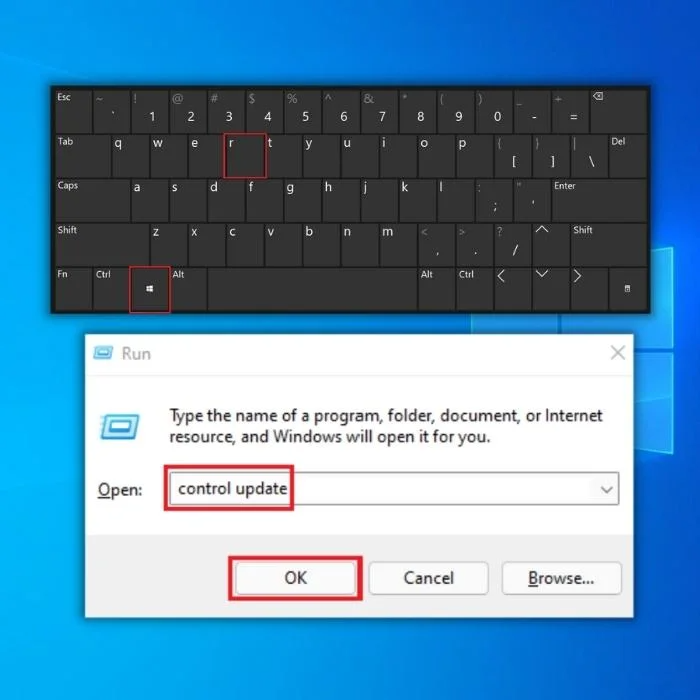
- Nalika jandela anyar muka, klik " Troubleshoot " jeung " Troubleshooters Tambahan ."

- Salajengna, klik " Printer " jeung " Jalankeun Troubleshooter .”

- Dina titik ieu, troubleshooter bakal otomatis nyeken jeung ngalereskeun kasalahan nu patali jeung printer Anjeun. Saatos réngsé, anjeun tiasa reboot sareng pariksa naha anjeun ngalaman kasalahan anu sami.
- Saatos masalah anu dideteksi parantos dibereskeun, balikan deui komputer anjeun sareng jalankeun apdet Windows pikeun ningali nahaKasalahan Printer Offline tos dilereskeun.
Metode Katilu – Apdet Supir Printer
Samemeh Anjeun bisa ngamutahirkeun supir printer, Anjeun kudu ngundeur pakét supir nu luyu pikeun printer Anjeun. Supir printer nu bener jeung diropéa kudu dipasang dina komputer pikeun mastikeun printer jalan bener. Supir disk dihijikeun jeung unggal printer. Tapi, sababaraha konsumén teu boga drive CD-ROM pikeun ngagunakeun disk dina komputerna. Turutan léngkah-léngkah di handap ieu upami komputer anjeun henteu gaduh CD-ROM atanapi disk supir.
- Parios nomer modél printer anjeun sareng merek. Seuseueurna panyitak gaduh mérek sareng modélna di payun, janten henteu sesah milarianana.
- Buka halaman wéb produsén sareng milarian modél printer anjeun
Di dieu mangrupa daptar sababaraha situs web pangrojong produsén printer:
- HP – //support.hp.com/us-en/drivers/printers
- Canon – //ph.canon/en/support/category?range=5
- Epson – //epson.com/Support/sl/s
- Lanceuk – //support.brother.com/g/b/productsearch.aspx?c=us⟨=en&content=dl
Upami produsén printer anjeun teu aya dina daptar, teangan.
- Unduh supir printer anjeun
- Tuturkeun parentah dina wizard setelan
- Hilangkeun deui komputer anjeun sareng pariksa naha printer anjeun tiasa online deui.
Metode Kaopat – Balikan deuiPrint Spooler Service
Print Spooler nyaéta layanan Windows penting anu ngamungkinkeun tugas citak dieksekusi jeung printer kapanggih dina alat Windows. Aya kamungkinan yén printer anjeun tiasa ditampilkeun salaku "Offline" upami jasana henteu jalan leres. Tingali dina Windows Services Manager pikeun ningali naha sadayana jalan sakumaha sakuduna.
- Buka baris paréntah Run ku mencét " Window " sareng " R ” dina waktos anu sami sareng ngetik " services.msc " sareng pencét " asupkeun " atanapi klik " OK ."

- Tangtukeun " Print Spooler ," klik-katuhu kana eta, terus pilih " Restart ."

- Ladenan bakal langsung ditumpurkeun sareng dibalikan deui ku Windows Services Manager. Lamun pilihan " Balikan deui " geus grayed kaluar, éta nunjukkeun Printer Spooler ieu pernah dimimitian di tempat munggaran. Pikeun ngamimitian ladenan, klik “ Mimitian .”
- Kéngingkeun ladénan dimimitian sacara otomatis. Klik katuhu jasa Print Spooler, klik " Properties ," pilih " Otomatis " salaku " Jenis ngamimitian ," klik " Terapkeun ,” terus “ OK .”

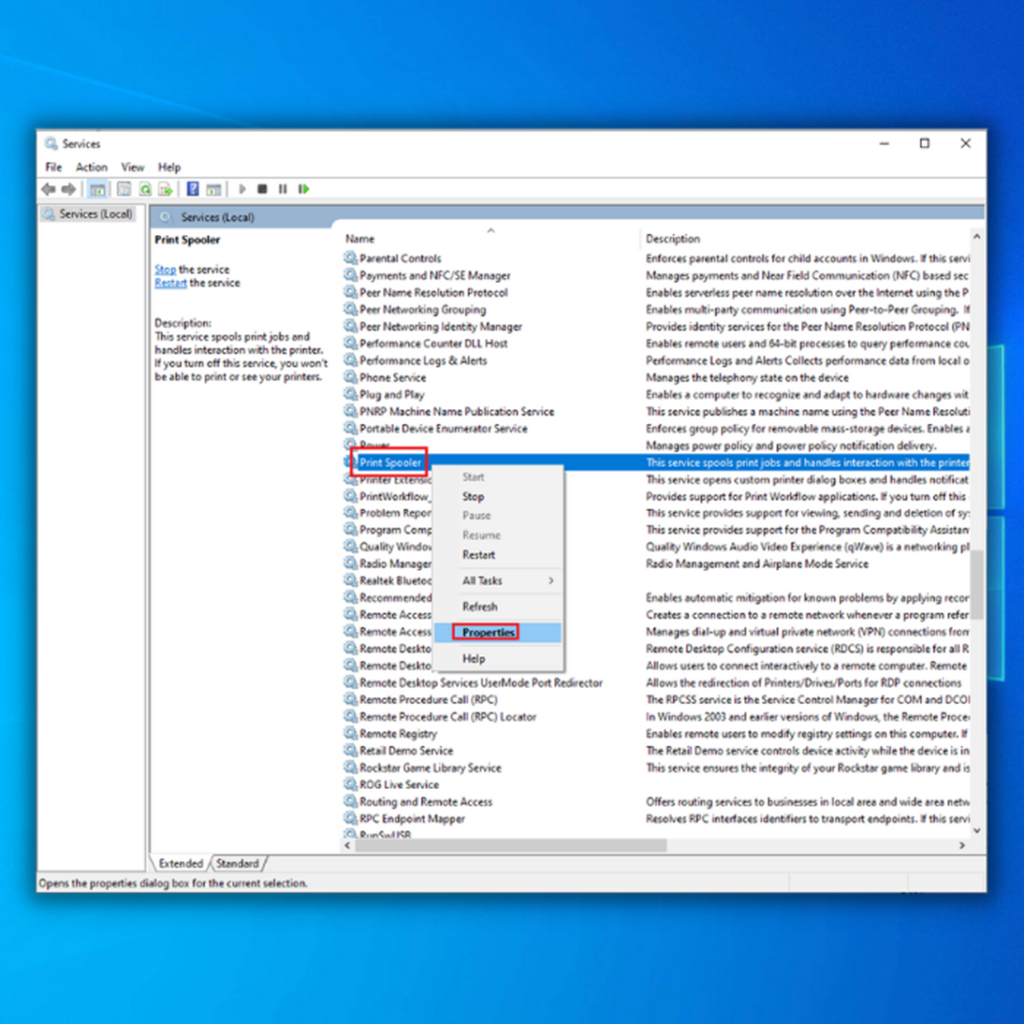
- Hilangkeun deui komputer anjeun sarta pariksa naha kasalahan Printer Offline geus dibereskeun.
Metode Kalima - Nyahpasangkeun sareng Pasang Ulang Printer
Kadang-kadang, solusi anu pangsaéna nyaéta mupus sareng masang deui printer tina komputer sareng mimitian seger. Turutan prosedurdi handap saatos cabut atanapi pegatkeun sambungan printer anjeun tina komputer.
- Klik tombol " Start " dina taskbar anjeun teras klik " Setélan ."

- Klik " Devices ."

- Dina panel kénca, klik " panyitak & amp; Scanners .”
- Pilih printer anjeun, klik “ Cabut Alat ,” jeung “ Leres ” pikeun mastikeun panyabutanna.

- Punten teraskeun lengkah ieu saatos ngamimitian deui komputer, nyolokkeun kabel printer, atanapi nyambungkeun kana jaringan anjeun.
- Dina Printer anu sami & Jandéla scanner, klik dina pilihan " Tambahkeun printer atawa scanner " tur turutan wizard instalasi.

- Saatos nambahkeun printer anjeun, tutup kaluar Printers. & amp; Jandéla panyeken sareng pariksa naha printer anjeun parantos online deui.
Metode Kagenep – Pariksa Apdet Windows
Supir pikeun alat anu dipasang dina komputer anjeun otomatis diunduh sareng dipasang ku Windows salaku bagian tina sistem operasi. Masang Windows Update panganyarna tiasa ngabantosan anjeun ngalereskeun masalah printer Offline.
- Pencét kenop " Windows " dina kibor anjeun terus pencét " R " pikeun muka paréntah run line tipe " control update ," terus pencét " enter ."

- Klik dina " Parios Apdet ” dina jandela Windows Update. Upami teu aya apdet anu sayogi, anjeun kedah nampi pesen anu nyarios," Anjeun parantos Anyar ."

- Upami Alat Pembaruan Windows mendakan apdet énggal pikeun panggerak printer anjeun, ngantepkeun éta masang supir. otomatis sareng ngantosan dugi ka réngsé. Anjeun panginten kedah ngabalikan deui komputer kanggo alat Windows Update pikeun masang unduhan supir énggal.

- Saatos masang supir pangénggalna pikeun printer anjeun, tutup Manajer Alat sareng balikan deui komputer anjeun. pikeun mastikeun apdet dipasang leres. Parios upami anjeun gaduh printer anjeun online deui.
Kecap Pamungkas
Upami anjeun masih ngalaman masalah Printer, kami nyarankeun anjeun ngahubungi produsén printer anjeun. Kusabab anjeun parantos ngabersihkeun antrian citak anjeun, jaringan sareng sambungan kabel printer anjeun antara komputer Windows sareng printer anjeun OK.
Patarosan anu Sering Ditaroskeun
Naha printer kuring nyarios offline?
Lamun hiji panyitak keur "offline", hartina printer teu nyambung ka komputer. Aya sababaraha alesan kunaon ieu kajadian:
Panyitak dipareuman. Ieu mangrupikeun alesan anu paling umum yén printer bakal nyarios offline. Pikeun ngalereskeun ieu, cukup hurungkeun printer.
Panyitak teu bener disambungkeun ka komputer. Ieu bisa jadi alatan sambungan leupas atawa masalah kabel USB.
Kumaha carana ngarobah setelan printer standar kuring?
Pikeun ngarobah setelan printer standar anjeun, anjeun bakal kudu ngakses " panyitak & amp; Panyeken"panel preferensi. Anjeun tiasa ngalakukeun ieu ku muka "System Préferénsi" aplikasi tur klik dina "Printer & amp; Ikon scanner". Sakali anjeun dina "Printer & amp; Panel préferénsi scanner, anjeun bakal ningali daptar sadaya panyitak anu sayogi di sisi kénca.
Naha kuring kedah nyetél printer salaku standar?
Upami anjeun hoyong mastikeun yén dokumén anjeun salawasna nyitak maké printer husus, anjeun tiasa nyetél éta printer salaku standar Anjeun. Lakukeun kitu bakal nyalametkeun anjeun repot milih printer pikaresep anjeun unggal waktos Anjeun nyitak hiji hal. Anjeun bakal kedah aksés ka "Printer & amp; Scanners" menu setélan pikeun nyetél printer salaku standar anjeun. Ti dinya, kantun panggihan printer nu Anjeun hoyong pake salaku standar Anjeun teras klik "Setel salaku Printer Default.
Kumaha carana mupus antrian citak dina windows 10?
Lamun perlu mupus antrian print dina Windows 10, anjeun tiasa ngalakukeunana ku nuturkeun léngkah ieu:
Buka ménu Mimitian sareng ketik "Services" kana bar teang.
Teangan ladenan "Print Spooler" sareng ganda. -klik pikeun muka sipatna.
Dina tab "Umum", klik tombol "Stop" pikeun ngeureunkeun layanan.
Naon hartina ngagunakeun printer offline?
Printer teu nyambung ka komputer Windows nalika offline. Fungsi "pamakéan printer offline" dina kotak dialog print ngidinan Anjeun pikeun nyitak dokumen a sanajan printer teu disambungkeun. Ieu tiasa mangpaat upami anjeun kedah nyitak dokumen, tapi

